Hur man överför ljudböcker till iPod med eller utan iTunes
En ljudbok är i grunden en inspelning av texten som går att läsa. Om du har din favoritsamling av böcker i form av ljudböcker kan du överföra dem till iPod så att du kan njuta av dem även när du är på språng. Det finns många webbplatser med bra samling av ljudböcker och du kan ladda ner dina favorittitlar från dessa webbplatser och sedan överföra dem till din iPod för att njuta av dem under din fritid. Nedan ges de bästa sätten att överföra ljudböcker till iPod.
Del 1: Överför ljudböcker till iPod med iTunes
Det första som kommer att tänka på när vi tänker på filöverföringen till iOS-enheter är iTunes och överföringen av ljudböcker är inget undantag. iTunes, som är den officiella programvaran för Apple, är det föredragna valet för användarna att överföra musik, video, foton, ljudböcker och andra filer. Nedan ges stegen för att överföra ljudböcker till iPod med iTunes.
Steg 1 Starta iTunes och lägg till ljudbok till iTunes-biblioteket
Installera och starta iTunes på din PC. Klicka nu på Arkiv > Lägg till fil i bibliotek.
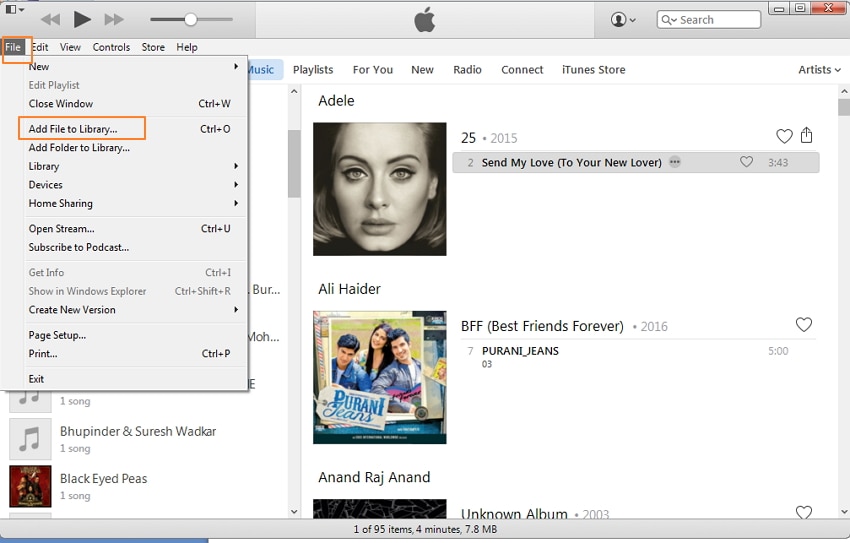
Välj destinationsmappen på datorn där ljudboken är sparad och klicka på Öppna för att lägga till ljudboken. Den valda ljudboken kommer att överföras till iTunes-biblioteket.
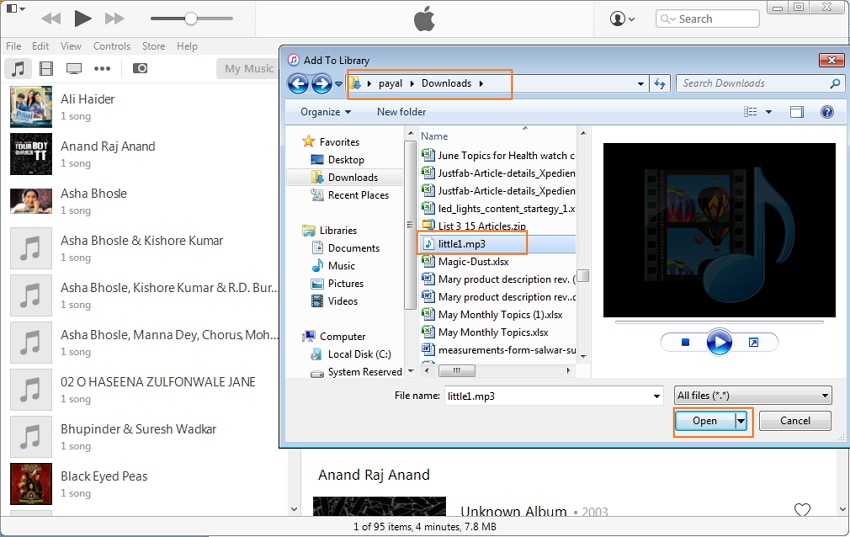
Steg 2 Anslut iPod till PC
Använd en USB-kabel, anslut din iPod till PC och den anslutna enheten kommer att upptäckas av iTunes.
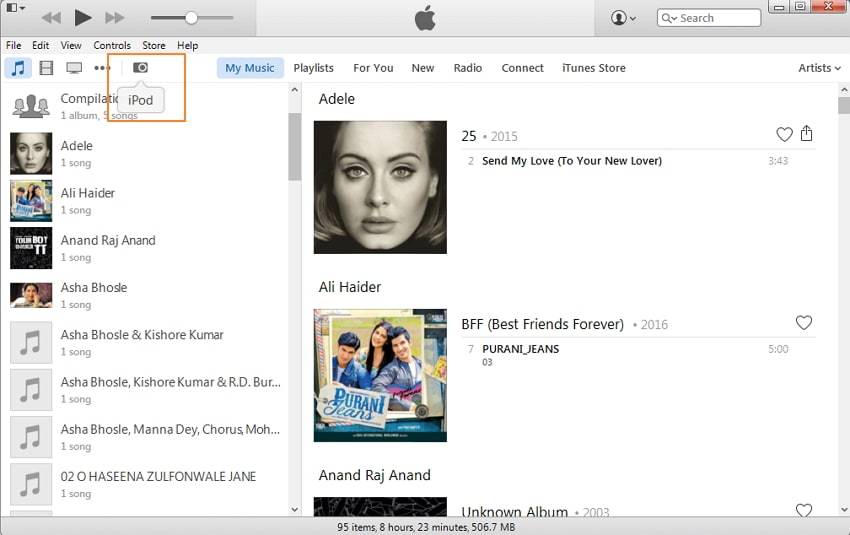
Steg 3 Välj ljudboken och överför den till iPod
Under ‘Min musik’ på iTunes klickar du på Musikikonen i det övre vänstra hörnet som visar listan över alla musikfiler och ljudböcker som finns i iTunes-biblioteket. Välj ljudboken på höger sida, dra den till vänster och släpp på iPod, så att den lyckade iPod-överföringen av ljudboken slutförs. Alternativt kan du också välja valfri ljudbok från iTunes Store och överföra.
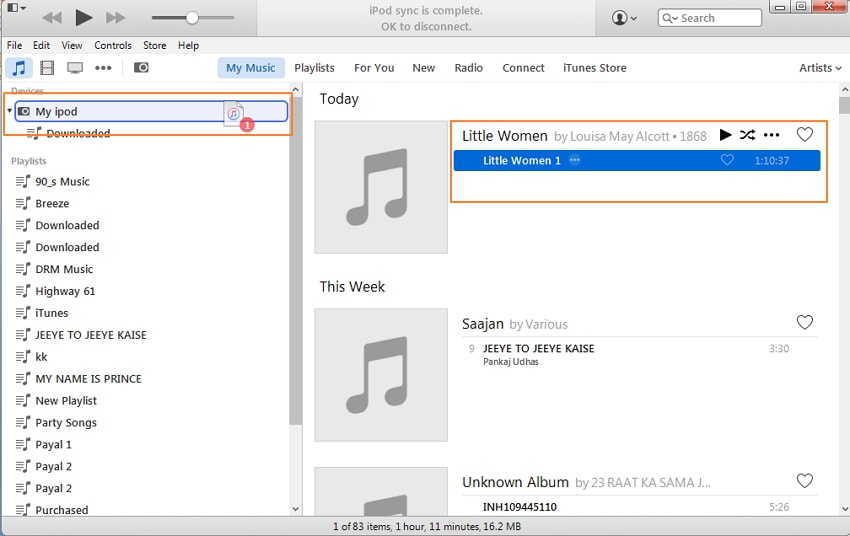
För- och nackdelar med metoden:
Fördelar:
- Det är gratis att använda.
- Ingen programvara från tredje part behövs.
Nackdelar:
- Processen är ibland komplicerad.
- iTunes kan inte känna igen de icke-köpta ljudböckerna, du måste hitta dem i musiktyp.
Del 2: Överför ljudböcker till iPod med DrFoneTool – Telefonhanterare (iOS)
Wonders DrFoneTool – Telefonhanterare (iOS) gör det möjligt att överföra filer mellan iOS-enheter, PC och iTunes utan några begränsningar. Förutom filöverföring tillåter programvaran att hantera filer, säkerhetskopiera, återställa och utföra andra funktioner. Således kan DrFoneTool – Phone Manager (iOS) betraktas som ett lämpligt val för att överföra ljudböcker, musikfiler, spellistor, foton, TV-program och andra filer till iPod och andra enheter.

DrFoneTool – Telefonhanterare (iOS)
Överför ljudböcker från iPhone/iPad/iPod till PC utan iTunes
- Överför, hantera, exportera/importera din musik, foton, videor, kontakter, SMS, appar etc.
- Säkerhetskopiera din musik, foton, videor, kontakter, SMS, appar etc. till datorn och återställ dem enkelt.
- Överför musik, foton, videor, kontakter, meddelanden etc från en smartphone till en annan.
- Överför mediefiler mellan iOS-enheter och iTunes.
- Stöd alla iPhone-, iPad- och iPod touch-modeller med alla iOS-versioner.
Steg för att överföra ljudböcker till iPod med DrFoneTool – Phone Manager (iOS)
Steg 1 Starta DrFoneTool – Telefonhanterare (iOS)
Ladda ner, installera och starta DrFoneTool – Phone Manager (iOS) på din PC.

Steg 2 Anslut iPod till PC
Anslut iPod till PC med USB-kabeln och den anslutna enheten kommer att upptäckas av DrFoneTool – Phone Manager (iOS).

Steg 3 Lägg till ljudböcker till iPod
Välj ‘Musik’ och du kommer att se alternativet ‘Ljudböcker’ på vänster sida, välj Ljudböcker. Klicka på knappen ‘+Lägg till’ och sedan Lägg till fil.

Välj destinationsmappen på PC där ljudboken är sparad och klicka på Öppna för att ladda ljudboken till iPod, här kan du välja flera ljudböcker samtidigt om det behövs. Således kommer du att ha de valda ljudböckerna på iPod.
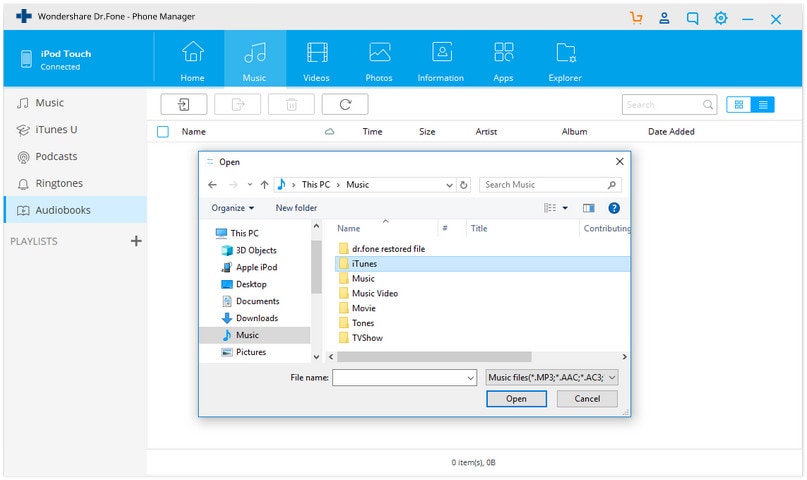
För- och nackdelar med metoden:
Fördelar:
- Överföringsprocessen är snabb och enkel.
- Det finns inga begränsningar för iTunes.
Nackdelar:
- Behöver installation av programvara från tredje part.
Senaste artiklarna

